Вы тот, кто имеет один из нескольких видов дальтонизма? Вы сталкиваетесь с трудностями при использовании операционной системы Windows? Те, кто не знает о том, что обновление Windows 10 Fall Creators предназначено для облегчения вашей жизни с помощью множества новых функций и настроек.
Некоторые конкретные типы дальтонизма обычно распространены по всему миру, и они перечислены ниже:
- Протанопия или Deuteranopia (красно-зеленая дальтонизм)
- Тританопия (сине-желтая дальтонизм)
Microsoft явно усердно работала над тем, чтобы предложить этим людям лучшие варианты отображения на компьютере. Очевидно, мы не можем понять его ценность, но это определенно много значит для пользователей дальтоников.
Если вы не дальтоник, возможно, вы случайно включили режим оттенков серого на вашем экране, усердно работая в вашей системе. Вам должно быть интересно, почему весь ваш экран превратился в пустой и белый телевизор. Не волнуйся!
Вы не ушли в эру 90-х, возможно, вы включили встроенные цветовые фильтры Windows 10 с комбинацией клавиш на клавиатуре.
Как выключить режим дальтоника с телефона
Если вы являетесь пользователем Windows 10, мы расскажем вам о том, «Как включить (или отключить) режим дальтонизма в Windows 10».
Как использовать режим Colorblind в Windows 10
- Используйте сочетание клавиш для включения/выключения режима дальтонизма
- Используйте настройки для включения/выключения режима дальтонизма
- Использование файла REG для включения/выключения режима дальтонизма
Давайте рассмотрим каждый из них подробно.
Решение 1. Используйте сочетание клавиш для включения/выключения режима дальтонизма
- Сочетание клавиш – это один из удобных способов включения/выключения режима дальтонизма. Вы всегда можете использовать клавиши Win + Ctrl + C , чтобы включить/выключить текущий фильтр.
Решение 2. Используйте настройки для включения/выключения режима дальтонизма
- Перейдите к окну поиска и введите « цветной фильтр ».
- Вы увидите список результатов поиска, нажмите Включить или выключить цветовые фильтры сверху .
- Теперь вам нужно использовать кнопку-переключатель «Включить цветовые фильтры» , которая доступна в разделе Использовать цветовые фильтры .
- Вы увидите список цветовых фильтров и цветовых фильтров слепоты , выберите тот, который подходит именно вам.
Примечание. Вы можете использовать тот же процесс для отключения цветных фильтров с помощью одной и той же кнопки переключения.
Решение 3: Настройте ваш реестр, чтобы включить/выключить режим дальтонизма
Если вы не хотите использовать решения, перечисленные выше, используйте файл REG для переключения между обоими вариантами. DWORD и строковые значения, которые доступны в разделах реестра, будут изменены с использованием файлов .reg.
1. Нажмите клавиши Window + R и введите блокнот в открывшемся диалоговом окне. Это откроет пустой файл блокнота на вашем экране.
самый глючный сид в minecraft…
2. Введите следующие значения и сохраните файлы для каждого режима с расширением .reg на рабочем столе.
-
Отключите цветной фильтр
Редактор реестра Windows, версия 5.00 [HKEY_CURRENT_USERSoftwareMicrosoftColorFiltering] «Active» = dword: 00000000 [HKEY_CURRENT_USERSoftwareMicrosoftWindows NTCurrentVersionAccessibility] «Configuration» = «»
3. Дважды щелкните соответствующий файл .reg, чтобы использовать параметр фильтра. Нажмите Запустить и нажмите Да в диалоговом окне Контроль учетных записей пользователей.
4. Снова нажмите Да и ОК при появлении запроса на экране.
5. Наконец, вам придется перезагрузить / выйти на своем компьютере, чтобы применить изменения.
Как только вы используете какой-либо из этих методов для переключения на этот цветной фильтр, цвета немедленно изменятся. Таким образом, вы можете выбрать тот, который идеально подходит для вас.
Эта удобная функция применяется на системном уровне ко всем вашим окнам и программам. Более того, если вы не являетесь пользователем Windows 10 или еще не обновили свой компьютер, вы можете только наслаждаться просмотром, используя аналогичную функцию с расширением Chrome.
Сообщите нам в разделе комментариев ниже, если у вас есть какие-либо другие советы и рекомендации, которые могут улучшить качество отображения на ПК с Windows.
СВЯЗАННЫЕ ПОЧТЫ, ЧТОБЫ ПРОВЕРИТЬ:
- Вот как исправить инвертированные цвета в Windows 10
- Как настроить яркость, цвет экрана, контраст и гамму на ПК?
- Как изменить цвета и внешний вид окон Windows 10
Источник: generd.ru
Как отключить в майнкрафте режим дальтоника

Индексация является важной функцией Windows 8 и 10, и в этой статье мы покажем вам, как правильно включить или отключить эту функцию.
Как включить или отключить Windows 10 службы отчетов об ошибках

В Windows 10 служба сообщений об ошибках включена по умолчанию. Вот как включить или отключить службу отчетов об ошибках на вашем компьютере.
Как включить, отключить учетную запись администратора в Windows 10

Каждая операционная система Windows имеет учетную запись уровня администратора. Эта учетная запись администратора по умолчанию скрыта или отключена. Вы хотите включить учетную запись администратора в Windows 10 и не знаете, как это сделать? В Windows 10 приложения и задачи всегда выполняются в контексте безопасности обычного пользователя…
Источник: ru.compisher.com
Попробуйте этот трюк, чтобы лучше различать цвета
Windows 10 предлагает набор специальных возможностей, которые облегчают использование ОС для людей с различными видами инвалидности. Одним из них является Режим дальтоника в Windows 10, что позволяет настроить цвета на экране для нескольких различных типов дальтонизма.
Если у вас есть дейтеранопия или протанопия (два типа красно-зеленой дальтонизма) или тританопия (сине-желтая дальтонизм), вот как включить режим дальтонизма в Windows 10 и упростить различение цветов.
Как включить фильтр дальтоников в Windows 10
Чтобы включить режимы фильтра дальтонизма в Windows 10:
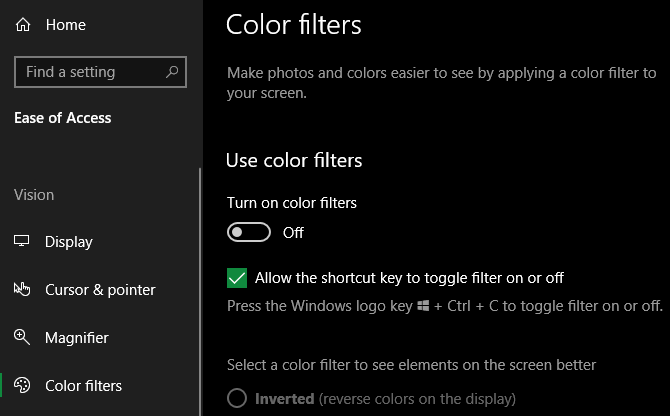
- Перейти к Настройки> Удобство доступа,
- На левой боковой панели выберите Цветовые фильтры под видение раздел.
- Включить Включить цветовые фильтры слайдер.
- В зависимости от того, какая у вас цветовая слепота, выберите один из следующих вариантов:
- Красно-зеленый (Deuteranopia)
- Красно-зеленый (Протанопия)
- Сине-желтый (тританопия)
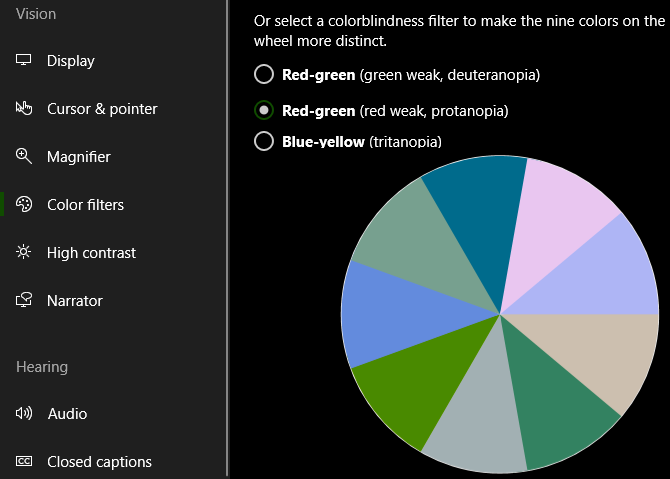
Программы для Windows, мобильные приложения, игры — ВСЁ БЕСПЛАТНО, в нашем закрытом телеграмм канале — Подписывайтесь:)
Если вы проверите Разрешить сочетанию клавиш включить или выключить фильтр кнопку, вы можете нажать Win + Ctrl + C включить или отключить дальтоник в любое время.
Вы заметите, что это меняет все цвета на вашем компьютере, а не только элементы пользовательского интерфейса Windows. Таким образом, вам не понадобятся дополнительные настройки монитора для дальтоников, если у вас нет другого типа дальтонизма.
Другие ресурсы Windows для дальтоников
К сожалению, не существует аналогичного дальтонического режима Windows 7. Если вы все еще используете эту ОС, вы можете использовать высококонтрастный режим, который помогает вам различать элементы на экране. Если Alt + Left Shift + Print Screen ярлык не работает, голова к Панель управления> Удобство центра доступа> Облегчить видимость компьютера,
Здесь убедитесь, что Высокий контраст ярлык включен, затем нажмите Выберите тему с высокой контрастностью изменить его, если хотите. Как еще один вариант, вы также можете установить Дальтоник — расширение Dalton Chrome включить фильтры дальтоников в Chrome.
Если экранный фильтр для дальтоников не тот, который вам нужен, взгляните на наш обзор вариантов доступности в Windows 10
Источник: okdk.ru